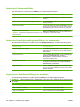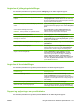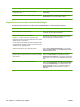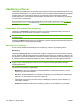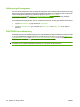HP Color LaserJet CM6040 / CM6030 MFP Series User's Guide
Table Of Contents
- Grundlæggende om produktet
- Kontrolpanel
- Software til Windows
- Understøttede Windows-operativsystemer
- Understøttede printerdrivere til Windows
- HP Universal Print Driver (UPD)
- Valg af den korrekte printerdriver til Windows
- Prioritering i forbindelse med udskriftsindstillinger
- Ændring af printerdriverindstillinger til Windows
- Fjernelse af software til Windows
- Understøttede hjælpeprogrammer til Windows
- Software til andre operativsystemer
- Brug af produktet med Macintosh
- Software til Macintosh
- Understøttede Macintosh-operativsystemer
- Understøttede printerdrivere til Macintosh
- Fjernelse af softwaren under Macintosh-operativsystemer
- Prioritet af printerindstillinger til Macintosh
- Ændring af printerdriverindstillinger til Macintosh
- Software til Macintosh-computere
- Understøttede hjælpeprogrammer til Macintosh
- Brug af funktionerne i Macintosh-printerdriveren
- Udskriv
- Oprettelse og brug af udskrivningsforudindstillinger i Macintosh
- Ændring af dokumenters størrelse eller udskrivning på specialpapirformater
- Udskrivning af følgebrev
- Brug af vandmærker
- Udskrivning af flere sider på ét ark papir i Macintosh
- Udskriv på begge sider (dupleksudskrivning).
- Angivelse af indstillinger for hæftning
- Lagring af job
- Angivelse af indstillingerne for farve
- Brug af menuen Service
- Udskriv
- Software til Macintosh
- Tilslutning af produktet
- Netværkskonfiguration
- Papir- og udskriftsmedier
- Forstå brugen af papir og udskriftsmedier
- Understøttede papir- og udskriftsmedieformater
- Understøttede papirtyper
- Vejledning for specialpapir og udskriftsmedier
- Ilægning af papir og udskriftsmedie
- Konfiguration af bakker
- Valg af udskriftsplacering
- Brug af produktfunktioner
- Besparelsesindstillinger
- Brug af hæfteenheden
- Funktioner til joblagring for udskriftsjob
- Udskrivning af foto eller marketingmateriale
- Udskrivning af vejrfaste kort og udendørs skilte
- Angivelse af dupleksjusteringen
- Udskrivning af opgaver
- Annullering af et udskriftsjob
- Brug af funktionerne i Windows-printerdriveren
- Åbning af printerdriveren
- Brug af udskrivningsgenveje
- Angivelse af indstillinger for papir og kvalitet
- Angivelse af dokumenteffekter
- Angivelse af færdigbehandlingsindstillinger for dokumenter
- Angivelse af udskriftsindstillinger for produktet
- Angivelse af joblagringsindstillinger
- Angivelse af farveindstillinger
- Support og oplysninger om produktstatus
- Angivelse af avancerede udskriftsindstillinger
- Brug af farve
- Kopi
- Brug af skærmbilledet Kopi
- Angivelse af standardindstillinger for kopiering
- Kopiering fra scannerglaspladen
- Kopiering fra dokumentføderen
- Justering af kopiindstillingerne
- Kopiering af tosidede dokumenter
- Kopiering af originaler med forskellige formater
- Ændring af indstillinger for kopisortering
- Kopiering af fotos og bøger
- Kombination af kopijob ved hjælp af Jobstruktur
- Annullering af et kopijob
- Scanning og afsendelse til e-mail
- Fax
- Administration og vedligeholdelse af produktet
- Informationssider
- HP Easy Printer Care
- Integreret webserver
- Brug af software til HP Web Jetadmin
- Sikkerhedsfunktioner
- Indstilling af realtidsuret
- Administration af forbrugsvarer
- Udskiftning af forbrugsvarer
- Rengøring af produktet
- ADF-vedligeholdelsessæt
- Kalibrering af scanneren
- Opgradering af firmwaren
- Problemløsning
- Løsning af generelle problemer
- Meddelelsestyper på kontrolpanelet
- Meddelelser på kontrolpanelet
- Papirstop
- Almindelige årsager til papirstop
- Mulige placeringer af papirstop
- Afhjælpning af papirstop
- OMRÅDE 1: Afhjælpning af papirstop i udskriftsbakken
- OMRÅDE 2: Afhjælpning af papirstop i fikseringsenheden
- Afhjælpning af papirstop i dupleksområdet
- OMRÅDE 5: Afhjælpning af papirstop i bakke 2 og den interne papirgang
- OMRÅDE 6: Afhjælpning af papirstop i bakke 1
- OMRÅDE 7: Afhjælpning af papirstop i valgfri bakke 3, 4 og 5
- OMRÅDE 8: Afhjælpning af papirstop i de valgfri finisherenheder
- OMRÅDE 9: Afhjælpning af papirstop i ADF
- Afhjælpning af hæftestop
- Udbedring af papirstop
- Problemer med papirhåndtering
- Produktet indfører flere ark
- Produktet indfører det forkerte sideformat
- Produktet henter papir i den forkerte bakke
- Papir indføres ikke automatisk
- Papir indføres ikke fra bakke 2, 3, 4 eller 5
- Transparenter eller blankt papir indføres ikke
- Konvolutter sætter sig fast eller indføres ikke i produktet
- Udskriften er bøjet eller krøllet
- Produktet dupleksudskriver ikke eller dupleksudskriver forkert
- Om indikatorer på processorkort
- Afhjælpning af problemer med udskrifts- og kopikvalitet
- Eksempler på problemer med udskriftskvaliteten
- Lineal til gentagne fejl
- Problemer med udskriftskvaliteten, der er relateret til omgivelserne
- Problemer med udskriftskvaliteten, der er relateret til papirstop
- Optimering og forbedring af billedkvalitet
- Funktionsproblemer
- Løsning af faxproblemer
- Løsning af e-mail-problemer
- Løsning af problemer med netværksforbindelse
- Løsning af almindelige Macintosh-problemer
- Forbrugsvarer og ekstraudstyr
- Service og support
- Produktspecifikationer
- Lovgivningsmæssige oplysninger
- Overensstemmelse med FCC-regler
- Overensstemmelseserklæring
- Overensstemmelseserklæring
- Miljøbeskyttelsesprogram
- Beskyttelse af miljøet
- Ozonproduktion
- Strømforbrug
- Tonerforbrug
- Papirforbrug
- Plastik
- HP LaserJet-forbrugsvarer til udskrivning
- Oplysninger om returnering og genbrug
- Papir
- Begrænsninger i materialet
- Bortskaffelse af produktaffald i private husholdninger i EU
- Dataark vedrørende materialesikkerhed (MSDS)
- Kilder med yderligere oplysninger
- Certifikat angående dataflygtighed
- Sikkerhedserklæringer
- Indeks
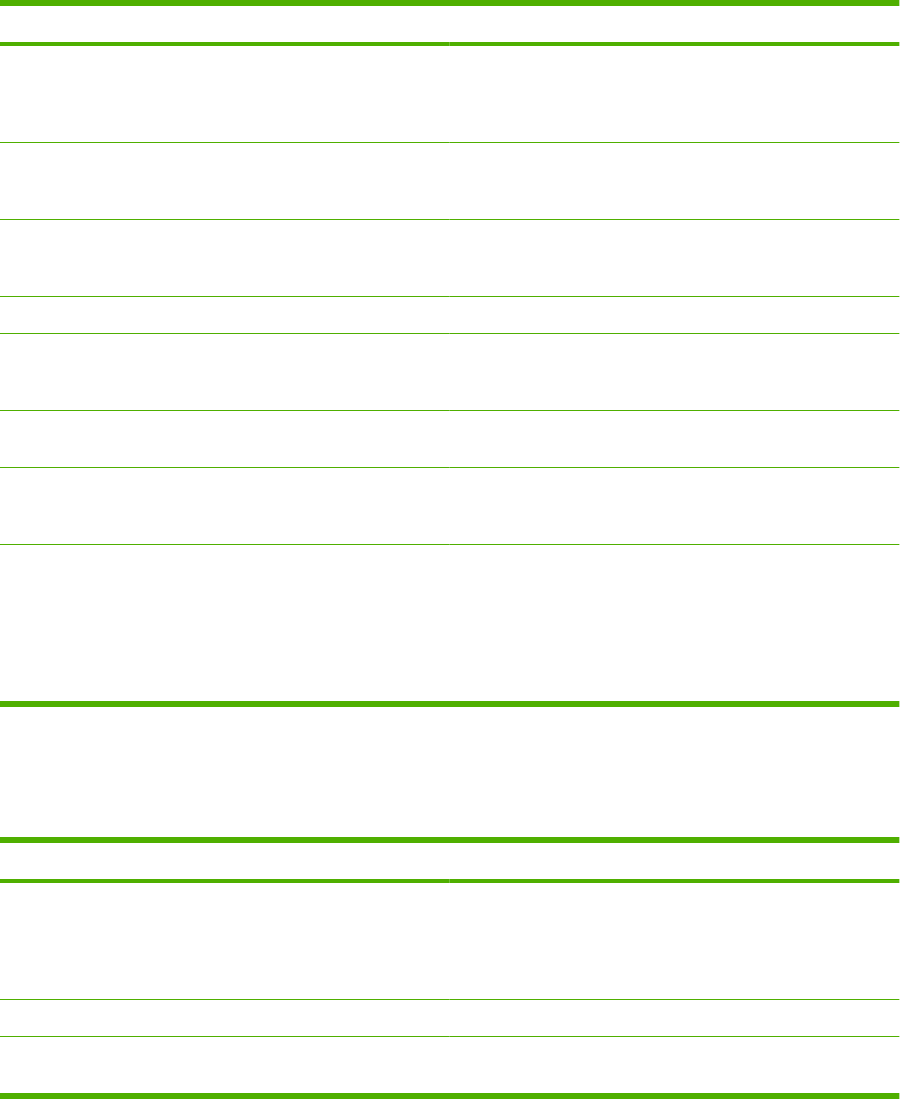
Angivelse af joblagringsindstillinger
Du skal åbne printerdriveren og klikke på fanen Joblagring for at udføre følgende opgaver.
Hvordan kan jeg Udfør følgende trin
Udskrive én kopi til korrektur, inden jeg udskriver resten af
kopierne
Klik på Korrektur og tilbagehold i området
Joblagringstilstand. Produktet udskriver kun den første kopi.
Der vises en meddelelse på produktets kontrolpanel, der beder
dig om at udskrive resten af kopierne.
Gemme et privat job på produktet midlertidigt og udskrive det
senere
a) Klik på Personligt job i området Joblagringstilstand.
b) Indtast en PIN-kode (valgfrit) på 4 cifre i området Gør jobbet
privat.
Gemme jobbet midlertidigt på produktet
BEMÆRK: Disse job slettes, hvis produktet slukkes.
Klik på Hurtig kopi i området Joblagringstilstand. Der
udskrives én kopi af jobbet med det samme, men du kan
udskrive flere kopier fra produktets kontrolpanel.
Gemme et job permanent på produktet Klik på Lagret job i området Joblagringstilstand.
Gør et permanent lagret job privat, så alle, der vil udskrive det,
skal angive en PIN-kode.
a) Klik på Lagret job i området Joblagringstilstand. b) Klik
på PIN til udskrivning i området Gør jobbet privat, og indtast
derefter en 4-cifret PIN-kode.
Modtage besked, når en person udskriver et lagret job Klik på Vis job-id ved udskrivning i området Indstillinger for
jobmeddelelse.
Angive brugernavnet til et lagret job Klik på Brugernavn i området Brugernavn for at bruge
standard-Windows-brugernavnet. Klik på Brugerdefineret,
og indtast navnet, hvis du vil angive et andet brugernavn.
Angive et navn til det lagrede job a) Klik på Automatisk i området Jobnavn for at bruge
standardjobnavnet. Klik på Brugerdefineret, og indtast
navnet for at angive et jobnavn. b) Vælg en indstilling på
rullelisten Hvis jobnavn findes. Vælg Brug jobnavn +
(1-99) for at tilføje et nummer i slutningen af det eksisterende
navn, eller vælg Erstat eksisterende fil for at overskrive et
job, der allerede har et navn.
Angivelse af farveindstillinger
Du skal åbne printerdriveren og klikke på fanen Farve for at udføre følgende opgaver.
Hvordan kan jeg Udfør følgende trin
Justere farveindstillinger manuelt a) Klik på Manuel i området Farveindstillinger, og klik
derefter på Indstillinger. b) Du kan justere de generelle
indstillinger for Kantkontrol og indstillingerne for tekst, grafik og
fotografier. Se i online Hjælp i driveren for at få oplysninger om
hver indstilling.
Slå farveudskrivning fra og udelukkende bruge gråtoner. Klik på Gråtoner i området Farveindstillinger.
Ændre den måde, som farver gengives på Vælg en indstilling på rullelisten i området Farvetemaer. Se i
online Hjælp i driveren for at få oplysninger om hver indstilling.
Support og oplysninger om produktstatus
Du skal åbne printerdriveren og klikke på fanen Service for at udføre følgende opgaver.
DAWW Brug af funktionerne i Windows-printerdriveren 147